Cách thay đổi mật khẩu bằng Command Prompt trên Windows 11

Trên Windows 11, cách nhanh nhất để thay đổi mật khẩu tài khoản là sử dụng Command Prompt, trong hướng dẫn này, bạn sẽ tìm hiểu cách thực hiện.

Windows 11 có sẵn trong hai phiên bản, bao gồm Home và Pro. Phiên bản Windows 11 Home là phiên bản phổ biến nhất trong số hai phiên bản này và nó bao gồm tất cả các tính năng phù hợp cho người dùng gia đình, văn phòng và game thủ.
Mặt khác, Windows 11 Pro bao gồm tất cả các tính năng có sẵn trong phiên bản Home, cùng với các tính năng kinh doanh nâng cao khác, chẳng hạn như Remote Desktop , BitLocker, Group Policy, hỗ trợ Active Directory và nhiều tính năng khác.
Thông thường, phiên bản Home đủ cho bất kỳ ai sử dụng máy tính ở nhà để duyệt web, làm việc với các ứng dụng và chơi game. Tuy nhiên, nếu bạn phải có các tính năng nâng cao, bạn có thể nâng cấp từ Home lên Pro mà không cần thực hiện cài đặt sạch bằng cách thay đổi khóa sản phẩm trong ứng dụng Cài đặt hoặc thông qua Microsoft Store.
Trong hướng dẫn này , bạn sẽ tìm hiểu hai cách nhanh chóng để nâng cấp thiết bị từ Windows 11 Home lên Pro.
Nâng cấp Windows 11 Home lên Pro bằng Cài đặt
Nếu bạn có khóa sản phẩm hiện có, bạn có thể dễ dàng áp dụng khóa này thông qua trang cài đặt “Kích hoạt” để nâng cấp hệ thống. Ngoài ra, vì Windows 11 và Windows 10 chia sẻ các công nghệ giống nhau, bạn có thể sử dụng khóa sản phẩm Windows 11 Pro hoặc Windows 10 Pro để nâng cấp thiết bị chạy phiên bản Home của Windows. Bạn thậm chí có thể nâng cấp Windows 10 Home lên Windows 11 Pro bằng một trong hai khóa sản phẩm.
Quan trọng: Mặc dù đây là một quá trình không phá hủy sẽ bảo toàn các tệp của bạn, nhưng bạn vẫn nên tạo một bản sao lưu tạm thời đầy đủ nếu bạn cần khôi phục.
Để nâng cấp Windows 11 Home lên Pro, hãy sử dụng các bước sau:
Mở Cài đặt trên Windows 11.
Nhấp vào Hệ thống .
Nhấp vào trang Kích hoạt ở phía bên phải.
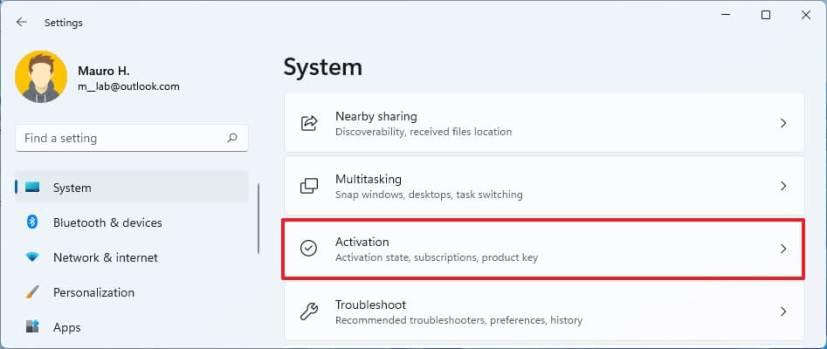
Nhấp vào nút Thay đổi cho cài đặt "Thay đổi khóa sản phẩm".
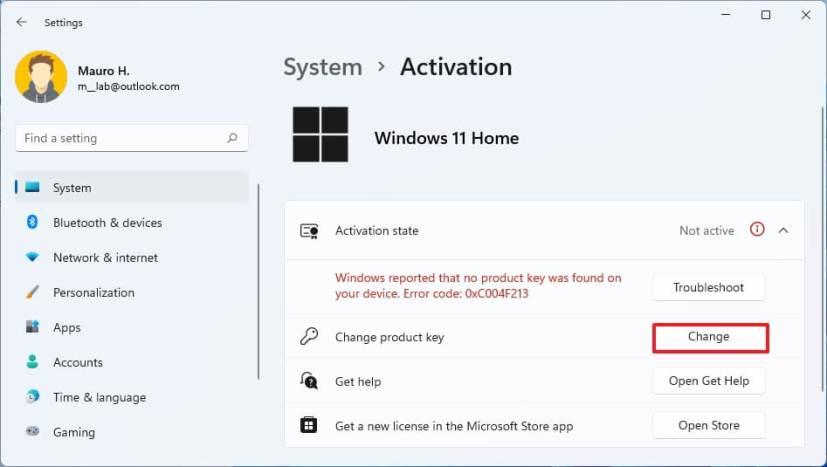
Xác nhận khóa sản phẩm Windows 11 Pro để nâng cấp lên phiên bản Home.
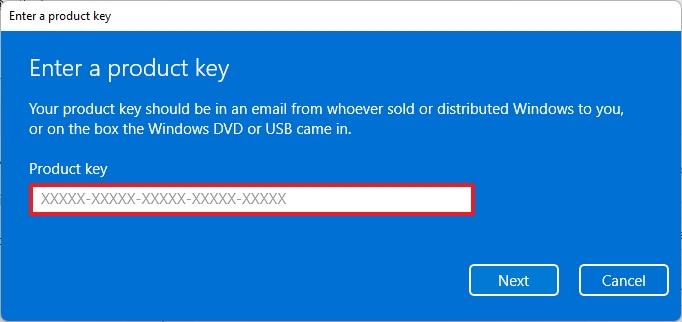
Nhấp vào nút Tiếp theo .
Nhấp vào nút Bắt đầu .
Sau khi bạn hoàn tất các bước, máy tính sẽ nâng cấp từ Windows 11 Home lên Windows 11 Pro.
Nâng cấp Windows 11 Home lên Pro bằng Microsoft Store
Để mua sản phẩm Windows 11 Pro và nâng cấp lên phiên bản Home, hãy sử dụng các bước sau:
Mở Cài đặt .
Nhấp vào trang Kích hoạt ở phía bên phải.
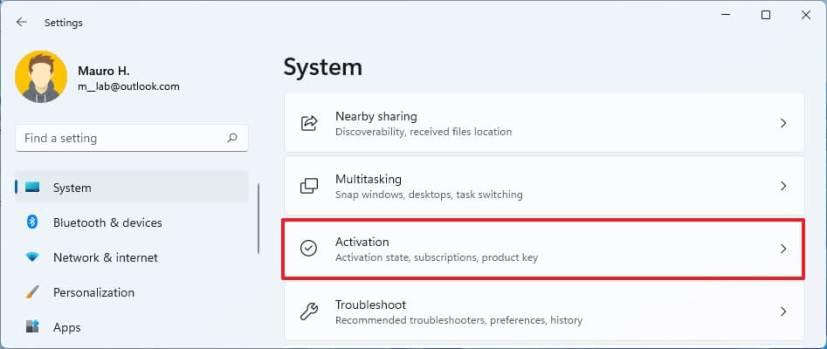
Nhấp vào nút Open Store từ cài đặt “Nâng cấp trong ứng dụng Microsoft này”.
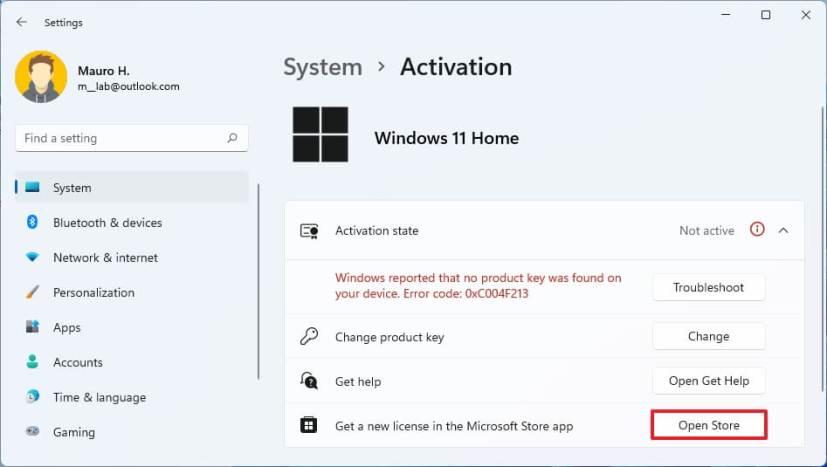
Nhấp vào nút Mua .
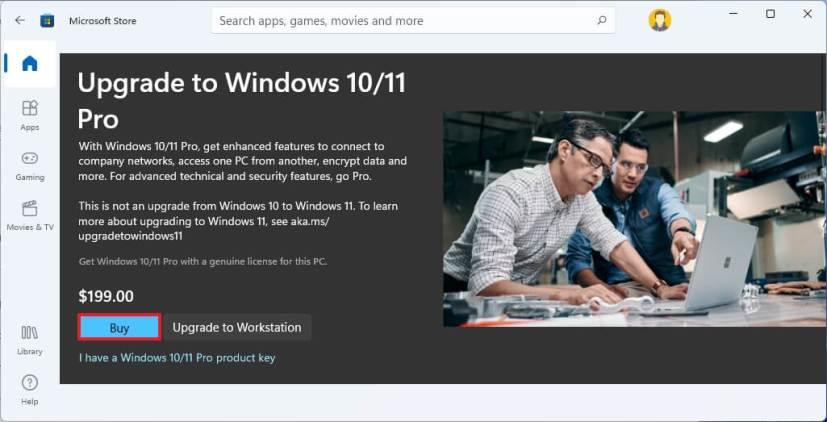
Tiếp tục theo hướng trên màn hình để hoàn tất quá trình mua và nâng cấp.
Sau khi bạn hoàn thành các bước, quá trình nâng cấp sẽ bắt đầu.
Trong khi bạn sử dụng khóa sản phẩm thay đổi hoặc tùy chọn Microsoft Store, quá trình nâng cấp sẽ mất khoảng 30 phút (hoặc ít hơn).
Về mặt kỹ thuật, Microsoft cũng cung cấp một phiên bản khác được gọi là “Windows 11 Pro for Workstation”, nhưng đây là phiên bản đắt nhất bao gồm mọi thứ có sẵn với phiên bản Pro, cộng với một số tính năng cấp máy chủ bổ sung. Tuy nhiên, trừ khi bạn làm việc với phần cứng và phần mềm máy chủ, bạn không nên nâng cấp cho hầu hết người dùng.
Trên Windows 11, cách nhanh nhất để thay đổi mật khẩu tài khoản là sử dụng Command Prompt, trong hướng dẫn này, bạn sẽ tìm hiểu cách thực hiện.
Để cài đặt ứng dụng Notepad mới, hãy sử dụng Microsoft Store để kiểm tra các bản cập nhật hoặc tải xuống phiên bản mới trực tiếp từ Store trên Windows 11.
Nếu bạn không cần máy in nữa, đây là cách bạn có thể loại bỏ các trình điều khiển còn sót lại từ Windows 10 và các phiên bản cũ hơn.
Cách dễ nhất để đặt lại Windows 11 trong khi giữ tệp và khắc phục sự cố là sử dụng Đặt lại PC này với tùy chọn tải xuống đám mây hoặc hình ảnh cục bộ.
Windows 10 có các cách khác nhau để gỡ cài đặt ứng dụng bằng Cài đặt, menu Bắt đầu, Bảng điều khiển, WinGet, PowerShell và CMD, và đó là cách thực hiện.
Bạn có cần khôi phục về phiên bản Windows 10 trước đó không? Đây là cách tải xuống các phiên bản ISO cũ hơn của hệ điều hành.
Cách dễ nhất để hạ cấp Windows 11 để quay trở lại Windows 10 mà không làm mất tệp là sử dụng tính năng Quay lại khôi phục. Đây là cách thực hiện.
Rufus cho phép bạn tạo USB Windows 11 có thể khởi động cho phần cứng được hỗ trợ và không được hỗ trợ. Ngoài ra, nó cung cấp tùy chọn tải xuống tệp ISO.
Bạn có cần sửa đổi tên tệp của nhiều tệp không? Sau đó, sử dụng ứng dụng PowerToys để đổi tên hàng loạt nâng cao nhanh chóng trên Windows 10.
Nếu PC của bạn tắt đột ngột thay vì ngủ đông hoặc bạn đang gặp phải các sự cố khác khi sử dụng Hibernate trên Windows 10, hãy sử dụng các hướng dẫn sau để khắc phục sự cố và khắc phục sự cố.
Để tạo USB có thể khởi động để cài đặt Windows 11 bỏ qua các yêu cầu hệ thống, hãy sử dụng tùy chọn mở rộng Rufus. Đây là cách thực hiện.
Các hướng dẫn này sẽ hướng dẫn bạn nhanh chóng tạo phương tiện cài đặt USB có thể khởi động cho Mac OS X trên Windows, tính năng này hoạt động với Yosemite và phiên bản trước của hệ điều hành này.
Để TẮT CÀI ĐẶT BỘ ĐIỀU KHIỂN TỰ ĐỘNG trên Windows 11, hãy mở Cài đặt hệ thống nâng cao và trong “Cài đặt Cài đặt Thiết bị”, hãy tắt tùy chọn này.
Để THAY ĐỔI THƯ Ổ đĩa trên Windows 11, bạn có thể sử dụng ứng dụng Cài đặt, Quản lý đĩa, Dấu nhắc lệnh và PowerShell. Đây là cách thực hiện.
Bạn có thể tạo một thư mục chia sẻ trên VirtualBox để chia sẻ tệp với Windows 10 (hoặc 11) và đây là các bước để hoàn thành tác vụ.
Dưới đây là các bước để tạo tài khoản cục bộ mới trên Windows 10 bằng ứng dụng Cài đặt, Dấu nhắc lệnh và PowerShell.
Google Chrome hiện bao gồm các menu kiểu Windows 11 với các góc tròn và tìm hiểu cách bật kiểu trực quan mới.
Bạn có thể nâng cấp từ WSL1 lên WSL2 và chuyển đổi các bản phân phối mà không cần cài đặt lại chúng và cách thực hiện trên Windows 10.
Tải xuống trực tiếp Windows 10 20H2 ISO hiện có sẵn mà không cần Công cụ tạo phương tiện. Đây là cách tải xuống.
Khắc phục sự cố Bluetooth trên Windows 10 với các bước đơn giản nhưng hiệu quả, giúp thiết bị kết nối trở lại bình thường.
Làm thế nào để nhận trợ giúp trong Windows 10 là một câu hỏi cần thiết. Đọc tiếp để tìm ra phương pháp tốt nhất giúp giải quyết các vấn đề liên quan đến Microsoft Windows 10.
Blog này sẽ giúp người dùng khắc phục Trình điều khiển thiết bị I2C HID không hoạt động trên Windows 11 bằng các bước được chuyên gia khuyến nghị nhanh chóng và đơn giản để làm theo.
Nếu bạn đang gặp phải vấn đề về âm thanh trên máy tính thì có lẽ đã đến lúc cập nhật trình điều khiển âm thanh trên Windows 10.
Tìm hiểu cách khắc phục bộ điều khiển trò chơi không hoạt động trên PC Windows của bạn và thưởng thức các trò chơi yêu thích của bạn mà không bị gián đoạn.
Bạn muốn biết cách khôi phục dữ liệu từ ổ cứng ngoài? Hãy đọc phần này để có được phần mềm khôi phục ổ cứng Windows 10 tốt nhất để định dạng dữ liệu ngay lập tức.
Dưới đây là các bước nhanh chóng và đơn giản về cách thay đổi địa chỉ IP trong Windows 10. Bạn cũng có thể đặt IP tĩnh trong Windows 10 do quản trị viên mạng của bạn cung cấp.
Khôi phục file CAB - Bài viết này giúp bạn hiểu rõ hơn về file CAB và cách khôi phục file CAB đã xóa trên Windows.
Nếu bạn đang tìm kiếm một cách đơn giản nhưng mạnh mẽ để ghi lại màn hình máy tính để bàn của mình thì tại sao không sử dụng chương trình đã được cài đặt sẵn trên máy tính. Tìm hiểu tại đây, cách ghi lại màn hình của bạn bằng trình phát phương tiện VLC trên Windows 10, 8 và 7.
Bảng điều khiển Windows 10 của bạn không phản hồi? Dưới đây là một số cách sử dụng mà bạn có thể giải quyết vấn đề một cách dễ dàng nhất.



























